マニュアル
- Unity ユーザーマニュアル 2022.3 (LTS)
- Unity 2022 LTS の新機能
- パッケージと機能セット
- リリースパッケージ
- 2D Animation
- 2D Aseprite Importer
- 2D Pixel Perfect
- 2D PSD Importer
- 2D SpriteShape
- 2D Tilemap Extras
- Adaptive Performance
- Addressables
- Ads Mediation
- Advertisement Legacy
- AI Navigation
- Alembic
- Analytics
- Android Logcat
- Animation Rigging
- Apple ARKit XR Plugin
- AR Foundation
- Authentication
- Build Automation
- Burst
- CCD Management
- Cinemachine
- Cloud Code
- Cloud Diagnostics
- Cloud Save
- Code Coverage
- Collections
- Deployment
- Device Simulator Devices
- Economy
- Editor Coroutines
- Entities
- Entities Graphics
- FBX Exporter
- Google ARCore XR Plugin
- Unity の Havok Physics
- In App Purchasing
- Input System
- iOS 14 Advertising Support
- JetBrains Rider Editor
- Leaderboards
- Live Capture
- Lobby
- Localization
- Magic Leap XR Plugin
- Matchmaker
- Mathematics
- Memory Profiler
- ML Agents
- Mobile Notifications
- Multiplay
- Multiplayer Tools
- Netcode for Entities
- Netcode for GameObjects
- Oculus XR Plugin
- OpenXR Plugin
- プレイヤーアカウント
- Polybrush
- Post Processing
- ProBuilder
- Profile Analyzer
- Python Scripting
- レコーダー
- Relay
- Remote Config
- Scriptable Build Pipeline
- Sequences
- Serialization
- Splines
- Sysroot Base
- Sysroot Linux x64
- System Metrics Mali
- Terrain Tools
- Test Framework
- TextMeshPro
- Timeline
- Toolchain Linux x64
- Toolchain MacOS Linux x64
- Toolchain Win Linux x64
- Tutorial Authoring Tools
- Tutorial Framework
- Unity Distribution Portal (UDP)
- Unity Logging
- Unity Physics
- Unity Profiling Core API
- Unity Transport
- User Generated Content
- User Generated Content Bridge
- User Reporting
- Version Control
- Visual Scripting
- Visual Studio Code Editor
- Visual Studio Editor
- WebGL Publisher
- XR Hands
- XR Interaction Toolkit
- XR Plugin Management
- リリース候補
- プレリリースパッケージ
- コアパッケージ
- ビルトインパッケージ
- AI
- Android JNI
- Animation
- Asset Bundle
- Audio
- Cloth
- Director
- Image Conversion
- IMGUI
- JSONSerialize
- NVIDIA
- Particle System
- Physics
- Physics 2D
- Screen Capture
- Terrain
- Terrain Physics
- Tilemap
- UI
- UIElements
- Umbra
- Unity Analytics
- Unity Web Request
- Unity Web Request Asset Bundle
- Unity Web Request Audio
- Unity Web Request Texture
- Unity Web Request WWW
- Vehicles
- Video
- VR
- Wind
- XR
- 実験的パッケージ
- パッケージをキーワードで探す
- Unity の Package Manager
- Unity のパッケージ使用のしくみ
- 概念
- コンフィギュレーション
- Package Manager ウィンドウ
- Package Manager ウィンドウへのアクセス
- リストビュー
- 詳細ビュー
- 機能 (詳細) 表示
- パッケージと機能セットの検索
- 追加と削除
- Unity レジストリから機能セットをインストールする
- レジストリからパッケージをインストールする
- ローカルフォルダーからパッケージをインストールする
- ローカルの .tgz ファイルからパッケージをインストールする
- Git URL からパッケージをインストールする
- レジストリから名前を指定してパッケージをインストールする
- インストールされたパッケージをプロジェクトから削除する
- ビルトインパッケージの無効化
- 別のパッケージバージョンへの変更
- Asset Store パッケージのインポート
- Asset Store パッケージの更新
- インポートしたアセットをプロジェクトから削除する
- Asset Store のキャッシュからパッケージを削除する
- 複数のパッケージに対するアクションの実行
- パッケージドキュメントを探す
- パッケージの検査
- パッケージ用のスクリプティング API
- スコープ付きレジストリ
- 解決と競合
- プロジェクトマニフェスト
- トラブルシューティング
- カスタムパッケージの作成
- Feature (機能) セット
- リリースパッケージ
- Unity を使用する
- Unity のインストール
- Unity のアップグレード
- Unity のインターフェース
- クイックスタートガイド
- 高度なベストプラクティスガイド
- ゲームの作成
- エディター機能
- 分析
- Unity のメモリ
- プロファイラー概要
- アプリケーションのプロファイル
- よく使われるプロファイラーマーカー
- Profiler ウィンドウ
- Asset Loading Profiler モジュール
- Audio Profiler モジュール
- CPU Usage Profiler モジュール
- File Access Profiler モジュール
- Global Illumination Profiler モジュール
- GPU Usage Profiler モジュール
- Memory Profiler モジュール
- Physics プロファイラーモジュール
- Physics 2D Profiler モジュール
- Rendering Profiler モジュール
- UI Profiler と UI Details Profiler
- Video Profiler モジュール
- Virtual Texturing プロファイラーモジュール
- Profiler のカスタマイズ
- 低レベルのネイティブプラグイン Profiler API
- プロファイリングツール
- ログファイル
- Unity における最適化
- アセットローディングメトリクス
- アセットワークフロー
- 入力
- 2D ゲーム開発
- 2D の基本
- 2D ゲーム開発クイックスタートガイド
- 2D ソート
- スプライトの使用法
- タイルマップの作成
- 2D 物理演算リファレンス
- グラフィックス
- レンダーパイプライン
- カメラ
- ライティング
- モデル
- メッシュ
- テクスチャ
- シェーダー
- シェーダーの基礎概念
- ビルトインシェーダー
- Shader Graph の使用
- シェーダーの作成
- シェーダー作成の概要
- ShaderLab
- ShaderLab: シェーダーオブジェクトの定義
- ShaderLab: SubShader の定義
- ShaderLab: パスの定義
- ShaderLab: シェーダープログラムの追加
- ShaderLab: パッケージの要件を指定する
- ShaderLab: コマンド
- ShaderLab: Category ブロックによるコマンドのグループ化
- ShaderLab コマンド: AlphaToMask
- ShaderLab コマンド: Blend
- ShaderLab コマンド: BlendOp
- ShaderLab コマンド: ColorMask
- ShaderLab コマンド: Conservative
- ShaderLab コマンド: Cull
- ShaderLab コマンド: Offset
- ShaderLab コマンド: Stencil
- ShaderLab コマンド: UsePass
- ShaderLab コマンド: GrabPass
- ShaderLab コマンド: ZClip
- ShaderLab コマンド: ZTest
- ShaderLabコマンド: ZWrite
- ShaderLab の古い機能
- Unity での HLSL
- Unity での GLSL
- シェーダーの例
- サーフェスシェーダーの記述
- 様々なグラフィックス API のシェーダーの作成
- シェーダーのパフォーマンスについての理解
- マテリアル
- ビジュアルエフェクト
- ポストプロセス、フルスクリーンエフェクト
- パーティクルシステム
- パーティクルシステムソリューションの選択
- ビルトインのパーティクルシステム
- ビルトインパーティクルシステムの使用
- パーティクルシステム - 頂点ストリームとスタンダードシェーダーサポート
- パーティクルシステム GPU インスタンス
- パーティクルシステム C# Job System インテグレーション
- コンポーネントとモジュール
- パーティクルシステム
- Particle System モジュール
- メインモジュール
- Emission モジュール
- Shape モジュール
- Velocity over Lifetime モジュール
- Noise モジュール
- Limit Velocity over Lifetime モジュール
- Inherit Velocity モジュール
- Lifetime by Emitter Speed モジュール
- Force over Lifetime モジュール
- Color Over Lifetime モジュール
- Color By Speed モジュール
- Size over Lifetime モジュール
- Size by Speed モジュール
- Rotation over Lifetime モジュール
- Rotation by Speed モジュール
- External Forces モジュール
- Collision モジュール
- Triggers モジュール
- Sub Emitters モジュール
- Texture Sheet Animation モジュール
- Lights モジュール
- Trails モジュール
- Custom Data モジュール
- Renderer モジュール
- Particle System Force Field
- Visual Effect Graph
- デカールとプロジェクター
- レンズフレアとハロー
- ライン、トレイル、ビルボード
- 空
- 色
- グラフィックス API サポート
- グラフィックスのパフォーマンスとプロファイリング
- ゲーム世界の構築
- 物理演算
- スクリプト
- マルチプレイヤーとネットワーク
- オーディオ
- ビデオの概要
- アニメーション
- ユーザーインターフェース (UI)
- Unity の UI システムの比較
- UI Toolkit
- UI Toolkit について
- UI Builder
- UI の構築
- ビジュアルツリー
- UXML による UI の構築
- C# スクリプトによる UI の構築
- カスタムコントロール
- 要素管理のベストプラクティス
- UXML ドキュメントをロジックでカプセル化する
- UXML 要素のリファレンス
- UXML 要素 BindableElement
- UXML 要素 VisualElement
- UXML 要素 BoundsField
- UXML 要素 BoundsIntField
- UXML 要素 Box
- UXML 要素 Button
- UXML 要素 ColorField
- UXML 要素 CurveField
- UXML 要素 DoubleField
- UXML 要素 DropdownField
- UXML 要素 EnumField
- UXML 要素 EnumFlagsField
- UXML 要素 FloatField
- UXML 要素 Foldout
- UXML要素 GradientField
- UXML 要素 GroupBox
- UXML 要素 Hash128Field
- UXML 要素 HelpBox
- UXML 要素 IMGUIContainer
- UXML 要素 Image
- UXML 要素 InspectorElement
- UXML 要素 IntegerField
- UXML 要素 Label
- UXML 要素 LayerField
- UXML 要素 LayerMaskField
- UXML 要素 LongField
- UXML 要素 ListView
- UXML 要素 MaskField
- UXML 要素 MinMaxSlider
- UXML 要素 MultiColumnListView
- UXML 要素 MultiColumnTreeView
- UXML 要素 ObjectField
- UXML 要素 PopupWindow
- UXML 要素 ProgressBar
- UXML 要素 PropertyField
- UXML 要素 RadioButton
- UXML 要素 RadioButtonGroup
- UXML 要素 RectField
- UXML 要素 RectIntField
- UXML 要素 RepeatButton
- UXML 要素 ScrollView
- UXML 要素 Scroller
- UXML 要素 Slider
- UXML 要素 SliderInt
- UXML 要素 TagField
- UXML 要素 TextElement
- UXML 要素 TextField
- UXML 要素 Toggle
- UXML 要素 Toolbar
- UXML 要素 ToolbarBreadcrumbs
- UXML 要素 ToolbarButton
- UXML 要素 ToolbarMenu
- UXML 要素 ToolbarPopupSearchField
- UXML 要素 ToolbarSearchField
- UXML 要素 ToolbarSpacer
- UXML 要素 ToolbarToggle
- UXML 要素 TreeView
- UXML 要素 TwoPaneSplitView
- UXML 要素 UnsignedIntegerField
- UXML 要素 UnsignedLongField
- UXML 要素 Vector2Field
- UXML 要素 Vector2IntField
- UXML 要素 Vector3Field
- UXML 要素 Vector3IntField
- UXML 要素 Vector4Field
- UI 構築の例
- UI のスタイル設定
- UI Toolkit Debugger
- イベントによる動作の制御
- UI Renderer
- エディター UI のサポート
- ランタイム UI のサポート
- テキストを扱う
- 例
- 移行ガイド
- Unity UI
- IMGUI (即時モードの GUI)
- Unity Services
- XR
- Unity の Asset Store
- プラットフォーム特有の情報
- Unity as a Library を他のアプリケーションで使用
- ディープリンク
- Xcode フレームデバッガーのインテグレーション
- Android
- Android について
- Android 用の開発を始める
- Android 用の開発
- Android 用のビルドと提出
- Chrome OS
- Dedicated Server
- iOS
- Linux
- macOS
- tvOS
- WebGL
- Windows
- ユニバーサル Windows プラットフォーム
- ユニバーサル Windows プラットフォームについて
- ユニバーサル Windows プラットフォーム用の開発を始める
- ユニバーサル Windows プラットフォーム用の開発
- ユニバーサル Windows プラットフォーム用のビルドと提供
- Unity Search
- 古いナビゲーションと経路探索
- ナビゲーションの概要
- ナビゲーション リファレンス
- ナビゲーションの使いかた
- 用語集
- Unity ユーザーマニュアル 2022.3 (LTS)
- Unity を使用する
- Unity のアップグレード
- Unity 2019 LTS へのアップグレード
Unity 2019 LTS へのアップグレード
ノート: このセクションのアドバイスには、リリース順に従ってください。例えば、プロジェクトを 2020 年から 2022 年にアップグレードする必要がある場合、2022 年のアップグレードガイドを読む前に、2021 年のアップグレードガイドを読んで変更すべき点がないかどうかを確認します。
このページでは、Unity 2018 バージョンから 2019 LTS にアップグレードする際に、既存のプロジェクトに影響する可能性のある Unity 2019 バージョンの変更点を記載しています。Unity 2017 バージョンからアップグレードする場合は、まず Unity 2018 LTS へのアップグレード ガイドを参照してください。
2019 LTS は 2019.4 と同じです。
このページに含まれる内容
- 軽量レンダーパイプライン (LWRP) からユニバーサルレンダーパイプライン (URP) へ
- ShaderUtil の更新
- Animation C# ジョブ
- スクリプティングレンダーパイプライン (SRP) API の変更
- Addressable
- 新しいアセットインポートパイプライン
- Tilemap エディターをパッケージに移動
- SpriteTooling をパッケージに移動
- Unity UI をパッケージに移動
- UI Elements が実験版から標準機能に
- .NET 3.5 Equivalent スクリプティングランタイムの廃止
- ライティングの向上
- UnityAPICompatibilityVersionAttribute コンストラクターの変更
- システム要件の変更
- Multiplayer (UNet) 高レベル API をパッケージに移動
- UNITY_ADS コンパイラーディレクティブが削除されました
軽量レンダーパイプライン (LWRP) からユニバーサルレンダーパイプライン (URP) へ
軽量レンダーパイプライン (LWRP) は、Unity 2019.3 からユニバーサルレンダーパイプライン (URP) になりました。
プロジェクトに LWRP が使用されている場合、URP を使用するためにプロジェクトをアップグレードする必要があります。アップグレードプロセスの手順については、LWRP から URP へのアップグレードガイド を参照してください。
ShaderUtil の更新
名前に一貫性を持たせるため、ShaderUtil.ClearShaderErrors() は ShaderUtil.ClearShaderMessages() に替わり、ShaderUtil.ClearShaderMessages は古い機能 (非推奨) となりました。Unity 2019.4 で既存のプロジェクトを開くと、スクリプトは自動的にアップグレードされます。
Animation C# ジョブ
Animation C# ジョブは、実験的な名前空間 UnityEngine.Experimental.Animations から UnityEngine.Animations に移動しました。
Unity 2019.4 は、以下の Animator ジョブ拡張メソッドを含むスクリプトを除いて、ほとんどのスクリプトを自動的に更新します。
- BindStreamTransform
- BindStreamProperty
- BindCustomStreamProperty
- BindSceneTransform
- BindSceneProperty
- OpenAnimationStream
- CloseAnimationStream
- ResolveAllStreamHandles
- ResolveAllSceneHandles
using UnityEngine.Animations; ステートメントをそれらのスクリプトに手動で加える必要があります。
スクリプティングレンダーパイプライン (SRP) API の変更
ドキュメントに記載されていない RenderPipeline.beginCameraRendering イベントと RenderPipeline.beginFrameRendering イベントは削除されました。そのため、これらを RenderPipelineManager クラスのイベントに置き換える必要があります。
RenderPipeline の保護された static 関数 BeginFrameRenderingと BeginCameraRendering は削除されました。そのため、パラメーターにScriptableRenderContext を取るシグネチャを使って、これらを置き換える必要があります。 さらに、EndCameraRendering メソッドと EndFrameRendering メソッドも呼び出す必要があります。
Addressable
AsyncLoad は古い機能 (非推奨) になりました。代わりに Async.LoadAssetAsync を使ってください。
新しいアセットインポートパイプライン
新しい Asset Import Pipeline (アセットインポートパイプライン) は、Unity 2019.3 以降で使用できます。既存のプロジェクトがある場合は、エディターの Project Settings ウィンドウ を使用して、新しいアセットインポートパイプラインにアップグレードできます。
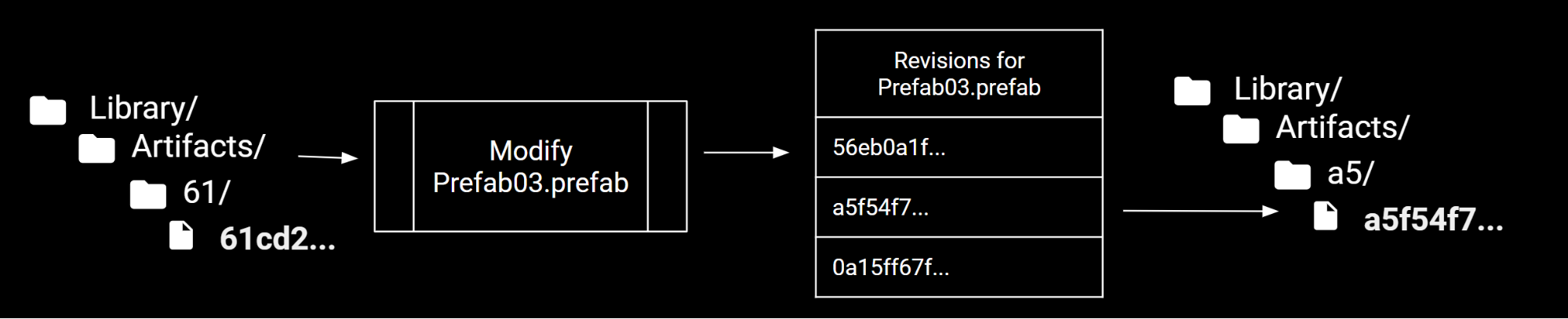

Version 2 を選択すると、このプロジェクトに新しいアセットインポートパイプラインを使用することをエディターに指示します。プロジェクトを再ロードすると、新しいアセットインポートパイプラインコードを使用してアセットを再インポートします。実際に Library フォルダーを削除することはありませんが、本質的には Library フォルダーを削除するのと同じ効果があります。アセットインポートパイプラインを V2 に切り替えても、従来のアセットインポートパイプラインを使ったインポート結果は削除されません。これは、V2 が独自のフォルダー構造を作成してインポート結果を保存するためです。Unity 2019.2 以前で作成したプロジェクトは、デフォルトで今まで通り従来のアセットインポートパイプラインを使用します。そのようなプロジェクトを Unity 2019.3 で初めて開くと、新しいアセットインポートパイプラインにアップグレードするオプションが表示されます。それを却下すると、プロジェクトは従来のアセットインポートパイプラインを使用します。さらに、選択したバージョンはプロジェクトの EditorSettings.asset ファイルに保存されるため、バージョン管理されます。

新しいアセットインポートパイプラインで作成した新しいプロジェクト
Unity 2019.3 以降で新しいプロジェクトを作成する場合、新しいアセットインポートパイプラインの使用が新たなデフォルトになりました。作成するすべての新しいプロジェクトが新しいアセットインポートパイプラインを使用します。
新しいアセットインポートパイプラインの動作の変更
同じアセットの複数のバージョンをライブラリフォルダーにキャッシュ
\nUnity 2019.2 まで (従来のアセットインポートパイプラインを使用) は、Library フォルダーはアセットの GUID で構成され、それがファイル名になっていました。そのため、あるプラットフォームから別のプラットフォームに切り替えると、Library フォルダーのインポート結果が無効になり、その結果、プラットフォームを切り替えるたびにフォルダーが再インポートされる原因になりました。

アセットインポートパイプライン V1
アセットインポートパイプライン V1 では、1 日に複数回プラットフォームの切り替えを行うと、プロジェクトのサイズによっては容易に何時間も消費してしまいます。 マシンのプラットフォームごとにプロジェクトのコピーを作成するなど、この問題の回避策を工夫しているユーザーもいますが、あまり拡張性に優れた方法とはいえません。 新しいアセットインポートパイプラインによって、GUID からファイル名へのマッピング処理を排除できました。特定のアセットの依存関係が追跡できるため、それらをまとめてハッシュして、アセットのインポート結果のリビジョンを作成できます。これにより、アセットごとに複数のリビジョンを持つことができるようになりました。つまり、もう GUID からファイル名へのマッピングに縛られる必要がなくなりました。この必要条件がなくなったことによって、さまざまな設定に使えるインポート結果を持つことができるようになりました。プラットフォームを短時間で切り替えるために、プラットフォームごとにインポート結果を設定できます。プラットフォームの切り替え時にインポート結果がすでにそこにあるため、新しいアセットインポートパイプラインでは、V1 よりもはるかに高速にプラットフォームを切り替えることができます。
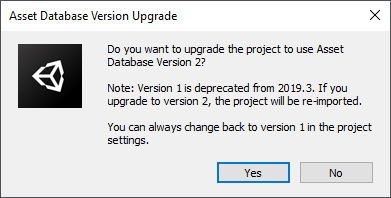
アセットインポートパイプライン V2
キャッシュ処理と Unity Accelerator
ほとんどのインポーターは、決定性を改善しキャッシュ処理を効果的にするために、著しい作業を行ってきました。Unity Accelerator を使用すると、インポート結果は 1 か所にまとめられたストレージにアップロードされます。そこに、他のマシンが接続して、別のマシンで同じアセットに対して行われた作業の恩恵を受けることができます。また、ネストされたプレハブ、シェーダーなど動的な依存関係を持つアセットをキャッシュできるようになりました。インポーターとその関連ファイルのより包括的なリストは、新しい AssetDatabase のマニュアルを参照してください。
ScriptedImporter のキャッシュ処理
ScriptedImporter および依存関係が登録されているインポーターは、従来のアセットインポーターパイプラインではキャッシュできませんでした。
従来の動作
従来のアセットインポートパイプラインでは、インポート結果が GUID ベースであるため、プラットフォームを切り替えるとすべてのインポートが無効になり、インポート結果が毎回上書きされました。
新しい動作
新しいアセットインポートパイプラインでは、インポート結果であるディスク上のファイルは、それ自体のコンテンツのハッシュであるため、プラットフォームを切り替えてもインポートは無効になりません。したがって、プラットフォームを切り替えるときに、内容は異なり新しいファイルに保存されるため、両方のバージョンのインポート結果が保持され、何もインポートすることなく、簡単に別のバージョンに切り替えることができます。
OnPostProcessAllAssets の呼び出し回数
従来のアセットインポートパイプラインでは、OnPostProcessAllAssets 関数の呼び出し回数は非決定論的でした。つまり、この関数は、同じ変更に対して 1 回または複数回呼び出すことができたという意味です。新しいアセットインポートパイプラインでは、検出されたスクリプトの変更 (.cs ファイル) とスクリプト以外の変更 (.png、.fbx、.wav ファイルなど) に対して、OnPostProcessAllAssets への呼び出しを 1 回ずつ行います。
スクリプトのコンパイルの同期
従来のアセットインポートパイプラインでは、コンパイルを起動して、その実行中にチェーンを再生モードにすることができました。これは、特定の状況では大幅な時間の節約になり、非同期のコンパイルを行うと、非決定論的な結果になる可能性がありました。新しいアセットインポートパイプラインでは、この点が変更され、アセットインポートパイプラインがスクリプトコンパイルの大部分を行うようになりました。このようなことから、決定論的アプローチが必要となるため、スクリプトコンパイルが完了するまでエディターがロックされます。
Tilemap Editor をパッケージに移動
Tilemap Editor はパッケージになりました。このパッケージは、2D プロジェクトテンプレートで作成される新しい Unity プロジェクトに自動的にインストールされます。パッケージをインストールするための詳細は、パッケージの追加と削除 を参照してください。
すべての public クラスを UnityEditor.Tilemaps 名前空間に移動しました。Unity は、これらのクラスを参照するスクリプトを “Unity.2D.Tilemap.Editor” アセンブリ定義 (Assembly Definition) アセットにコンパイルします。 それらは以下の通りです。
- GridBrush
- GridBrushEditorBase
- GridBrushEditor
- GridSelection
Unity は、スクリプト内で関連する Tilemap の using ステートメントを更新します。ただし、必要に応じて確認、変更を行ってください。
アセンブリ定義の一部であるスクリプトで Tilemap Tooling クラスを参照する場合は、アセンブリ定義 “Unity.2D.Tilemap.Editor” を アセンブリ定義ファイル下にアセンブリ定義参照 (Assembly Definition Reference) として加える必要があります。Unity が自動的に設定する場合もありますが、そうでない場合は手動で変更してください。
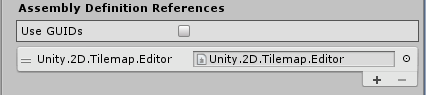
以前のバージョンの Unity の Tilemap Tooling クラスを参照するプリコンパイル済みアセンブリがある場合、前述の変更のために、プリコンパイル済みアセンブリを使用するときに問題が発生します。可能な場合は、これらのアセンブリを更新して、新しい Tilemap Tooling アセンブリに合わせて再コンパイルしてください。
以前のバージョンの Unity の Tilemap Tooling クラスを参照するプリコンパイル済みアセンブリがある場合、これらのアセンブリを更新および再コンパイルして、新しい Tilemap Tooling アセンブリを参照する必要があります。
プリコンパイルされたアセンブリをインポートするときに発生する問題の例 (コンソールウィンドウのエラー表示) は、以下の通りです。
Failed to extract {Class in Precompiled Assembly} class of base type UnityEditor.GridBrush when inspecting {Precompiled Assembly}
Unloading broken assembly {Precompiled Assembly}, this assembly can cause crashes in the runtime
日本語訳
{プリコンパイル済みアセンブリ} の検証中に {プリコンパイル済みアセンブリのクラス} クラスの基本型の UnityEditor.GridBrush を抽出するのに失敗しました。
壊れたアセンブリ {プリコンパイル済みアセンブリ} をアンロードしています。このアセンブリはランタイムにクラッシュの原因となる可能性があります。
これらのエラーは、GridBrush などの Tilemap Tooling クラスからの継承が原因で発生する場合があります。
プリコンパイル済みアセンブリの使用時に発生する問題の例 (コンソールウィンドウのエラー表示) は、以下の通りです。
TypeLoadException: Could not resolve type with token 01000011 (from typeref, class/assembly UnityEditor.GridBrush, UnityEditor, Version=0.0.0.0, Culture=neutral, PublicKeyToken=null)
Error: Could not load signature of {Method in Precompiled Assembly} due to: Could not resolve type with token 01000011 (from typeref, class/assembly UnityEditor.GridBrush, UnityEditor, Version=0.0.0.0, Culture=neutral, PublicKeyToken=null) assembly:UnityEditor, Version=0.0.0.0, Culture=neutral, PublicKeyToken=null type:UnityEditor.GridBrush member:(null) signature:<none>
日本語訳
TypeLoadException: トークン 01000011 の型を解決できませんでした (typeref から、クラス/アセンブリ UnityEditor.GridBrush, UnityEditor, Version=0.0.0.0, Culture=neutral, PublicKeyToken=null))
エラー: 以下のために {プリコンパイル済みアセンブリのメソッド} のシグネチャをロードできませんでした: トークン 01000011 の型を解決できませんでした (typeref から、クラス/アセンブリ UnityEditor.GridBrush, UnityEditor, Version=0.0.0.0, Culture=neutral, PublicKeyToken=null) assembly:UnityEditor, Version=0.0.0.0, Culture=neutral, PublicKeyToken=null type:UnityEditor.GridBrush member:(null) signature:<none>
これらのエラーは、GridBrush などの Tilemap Tooling クラスからメソッドを作成したり呼び出したりすることが原因で発生する場合があります。
SpriteTooling をパッケージに移動
Sprite Tooling (Sprite Editor Window) がパッケージ化されました。パッケージのインストールについては、パッケージの追加と削除 を参照してください。
- 新しいプロジェクトを 2D プロジェクトテンプレートで作成しないかぎり、このパッケージは新しい Unity プロジェクトにデフォルトでは含まれません。
- Unity 2019.1 にアップグレードすると、このパッケージは、既存の Unity プロジェクト (2019.1 以前) に加えられます。プロジェクトで 2D スプライトを使用しておらず、Sprite Tooling を使用する必要がない場合は、このパッケージを削除できます。
- Sprite Tooling をパッケージに変更する一環として、Experimental 名前空間が削除されました。プロジェクトに Sprite Tooling に関連するクラスを参照するスクリプトがある場合は、アップグレード後に正しい名前空間を使用していることを確認してください。例えば、必要に応じて “using UnityEditor.U2D.Sprites” を追加します。
- アセンブリ定義の一部であるスクリプトで Sprite クラスを参照する場合は、アセンブリ定義 “Unity.2D.Tilemap.Editor” をアセンブリ定義ファイル下にアセンブリ定義参照 (Assembly Definition Reference) として加える必要があります。
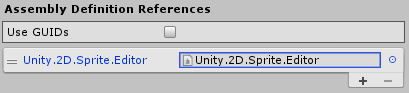
Unity UI をパッケージに移動
Unity UI (UGUI) はパッケージ com.unity.ugui になりました。パッケージマネージャー (Window > Package Manager) からアクセスできます。
Unity UI は、Unity の配信時に付属するコアパッケージです。 新しいプロジェクトに改めてインストールする必要はありません。バージョン 2019.2b1 以前で作成された既存の Unity プロジェクトを Unity 2019.2 にアップグレードすると、このパッケージは自動的に追加されます。アセンブリ定義は、uGUI アセンブリへの参照を自動的に取得します。Unity 2019.2 を古いバージョンの Unity の上にインストールする場合は、\Editor\Data\UnityExtensions\Unity 内の GUISystem フォルダーが削除されていることを確認してください。削除しないと、クラスの再定義エラーが発生する可能性があります。Unity UI ソースコードはパッケージとして提供されるようになったため、 BitBucket に公開されなくなりました。Unity UI API のドキュメントはメインのスクリプトリファレンスには含まれていません。代わりに、Unity UI パッケージドキュメントからアクセスしてください。
UI Elements は実験的期間を終え、標準機能となりました
詳しくは UI Elements 2019.1 アップグレードガイド (英語) を参照してください。
.NET 3.5 Equivalent スクリプティングランタイムの廃止
スクリプティングランタイムバージョンの .NET 3.5 Equivalent オプションは廃止されました。プロジェクトを 2019.2 で開くと、自動的に .NET 4.x Equivalent オプションを使用するように移行します。
ライティングの改良
2019.1 より前の Indirect Intensity スライダーは、プログレッシブライトマッパーを使用している場合、ライトマップにのみ影響しました。Enlighten の場合、ライトプローブとライトマップの両方に適用されました。現在では、すべてのバックエンドが Indirect Intensity 値をライトマップとライトプローブの両方に適用します。ライティングを再度ベイクすると、Indirect Intensity の値に変更を加えた場合に、プローブがより明るく見えることに気がつくかもしれません。このようなことを避けるために、アップグレード後にライトマップを再度ベイクする前には、ベイクしたデータを消去してください。
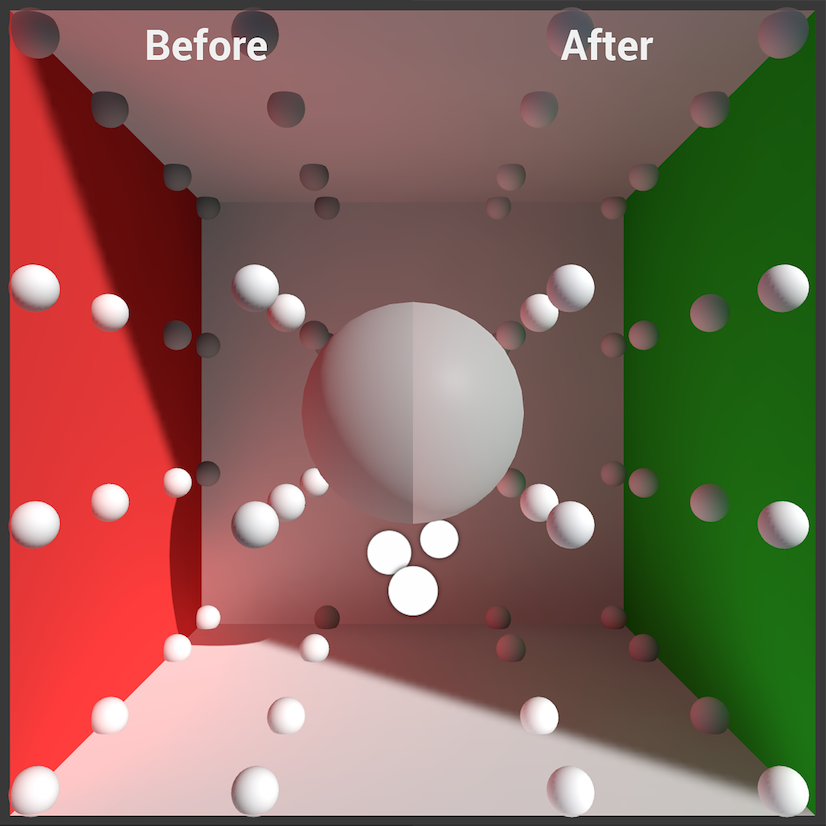
UnityAPICompatibilityVersionAttribute コンストラクターの変更
文字列を 1 つとるコンストラクターは廃止されました。 サポートされているオーバーロードについては、ドキュメント を参照してください。
変更されたシステム要件
Unity 2019 LTS で作成されたプロジェクトには、macOS 10.12 または Ubuntu 16.04 以降が必要です。
Multiplayer (UNet) 高レベル API をパッケージに移動
Multiplayer の高レベル API (Multiplayer HLAPI) を拡張機能からパッケージに移動しました。これは NetworkTransport クラス (低レベルAPI) には影響しません。Unity エンジン内のすべての依存関係もパッケージに移動しました。つまり、高レベル API は、現時点で移動できなかったプロファイラーへのフックを除いて、独立した機能になっています。
高レベル API を含む古いプロジェクトには、コンパイラエラーを防ぐためにパッケージが自動的に加えられます。これは新しいプロジェクトでは行われませんが、必要に応じ Package Manager ウィンドウで加えることができます。詳しくは、Multiplayer の高レベル API の ドキュメント (英語) を参照してください。
UNITY_ADS ディレクティブを削除しました
2019.4 現在、Unity は自動的に UNITY_ADS を定義していません。スクリプトで UNITY_ADS を使用を止めるか、新しいカスタムのグローバル #define を作成する必要があります。新しいカスタムのグローバル #define を作成する方法については、プラットフォーム依存のコンパイル ページを参照してください。
Did you find this page useful? Please give it a rating:
Thanks for rating this page!
What kind of problem would you like to report?
Thanks for letting us know! This page has been marked for review based on your feedback.
If you have time, you can provide more information to help us fix the problem faster.
Provide more information
You've told us this page needs code samples. If you'd like to help us further, you could provide a code sample, or tell us about what kind of code sample you'd like to see:
You've told us there are code samples on this page which don't work. If you know how to fix it, or have something better we could use instead, please let us know:
You've told us there is information missing from this page. Please tell us more about what's missing:
You've told us there is incorrect information on this page. If you know what we should change to make it correct, please tell us:
You've told us this page has unclear or confusing information. Please tell us more about what you found unclear or confusing, or let us know how we could make it clearer:
You've told us there is a spelling or grammar error on this page. Please tell us what's wrong:
You've told us this page has a problem. Please tell us more about what's wrong:
Thank you for helping to make the Unity documentation better!
Your feedback has been submitted as a ticket for our documentation team to review.
We are not able to reply to every ticket submitted.